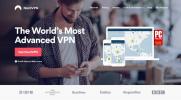Terariumo televizija „Kodi Build“
Terariumo televizorius yra populiari „Android TV“ programa ir kitas platformas, leidžiančias žiūrėti visas norimas TV laidas. Kaip „Netflix“, jis rodo daugybę naujų ir populiarių laidų ir leidžia naršyti pagal kategorijas, kad rastumėte norimą žiūrėti laidą. Tačiau skirtingai nei „Netflix“, visa tai galima įsigyti nemokamai. Kai kurie žmonės mėgsta naudoti „Terrarium TV“ kaip alternatyvą „Kodi“, kiti nori toliau naudotis „Kodi“, tačiau turi „Terrarium TV“ vartotojo patirtį. Tai yra tai, ką galima rasti su Terariumo televizija „Kodi Build“, kuris padės „Kodi“ sistemai atrodyti ir veikti kaip „Terrarium TV“.
Jei negalite įdiegti „Terrarium TV“ programos savo konkrečiame įrenginyje arba norite išlaikyti „Kodi“ lankstumą, galite išbandyti šią versiją norėdami pamatyti, ar jums patinka „Terrarium TV“. Žemiau paaiškinsime, kaip įdiegti „Kodi“ skirtą „Terrarium TV Build“, tada parodysime, kaip naudoti ją ieškant ir žiūrint mėgstamas TV laidas ir dar daugiau.
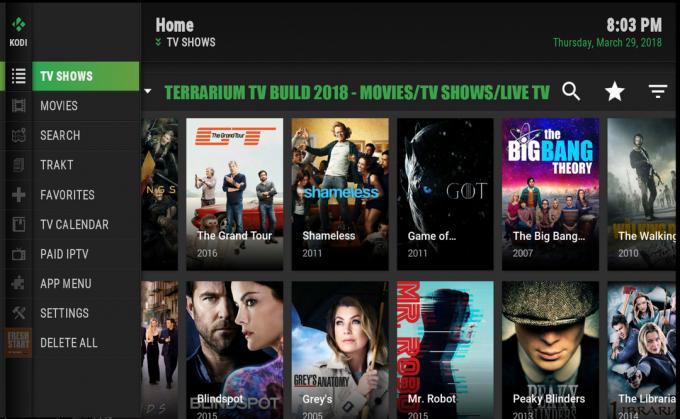
30 dienų pinigų grąžinimo garantija
Versijos vartotojams reikia VPN
Prieš pat įsigilindami į statinio įrengimo detales, turime paminėti saugumo problemą. „Terrarium TV Build“ ir kiti panašūs elementai yra sukonfigūruoti su daugybe priedų, kurie leidžia nemokamai žiūrėti autorių teisių saugomą turinį, pavyzdžiui, filmus ir TV laidas. Tai gali prieštarauti jūsų šalies autorių teisių įstatymams ir, jei jus pagauna „build“, skirtas srautiniam autorių teisių saugomam turiniui, galite tai padaryti susiduria su teisinėmis pasekmėmis, pavyzdžiui, bauda, už tai, kad esate pašalintas iš jūsų interneto paslaugų teikėjo tinklo ir net patrauktas baudžiamojon atsakomybėn už autorių teisių pažeidimą.
Kad taip neatsitiktų, labai svarbu gauti VPT, jei ketinate naudoti „Kodi“ versijas. VPN veikia įdiegdamas programinę įrangą tame pačiame įrenginyje, kuriame veikia „Kodi“, ir užšifruoja visus duomenis, kuriuos siunčiate internetu. Šis šifravimas reiškia, kad niekas negali matyti, kuriose svetainėse lankotės, ar jūs transliavote ar atsisiuntėte turinį. Net jūsų IPT negalės pamatyti, ką darėte internete. Tai apsaugo jus nuo galimų teisinių problemų, kai naudojate „Kodi“ konstrukciją, pavyzdžiui, „Terrarium TV Build“.
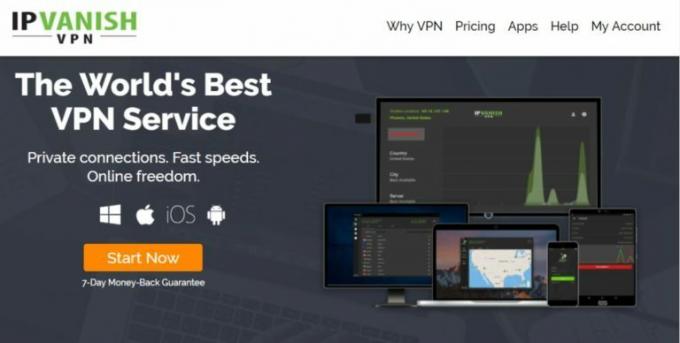
Kai kalbame apie „Kodi“ vartotojus, rekomenduojamas VPN „IPVanish“. Ši paslauga siūlo ypač greitus ryšius, kurie puikiai tinka aukštos raiškos vaizdo transliacijai, todėl jums nereikės taikytis prie erzinančio buferio. Siūlomas saugumas yra puikus, naudojant 256 bitų šifravimą ir netaikant žurnalų, kad būtumėte saugūs ir anonimiški. Galite pasirinkti iš daugybės serverių, kurių tinklas yra daugiau nei 1000 serverių daugiau nei 60 skirtingų šalių, taigi, galėsite pasirinkti visada galėsite rasti serverį niekada jūs, o programinę įrangą galima naudoti „Windows“, „Mac OS“, „Android“, „Linux“, „iOS“ ir „Windows“. Telefonas.
„IPVanish“ siūlo 7 dienų pinigų grąžinimo garantiją, tai reiškia, kad turite savaitę išbandyti ją be rizikos. Prašau Pasižymėk tai Įkyrių patarimų skaitytojai gali sutaupykite 60 proc dėl „IPVanish“ metinio plano, mėnesio kaina sumažėjo tik iki 4,87 USD / mėn.
Kas yra „Kodi“ pastatytas terariumo televizorius?
„Kodi“ sąranka yra iš anksto sukonfigūruotas nustatymų, priedų ir apvalkalų rinkinys. Paprastai bus pastatyta jos unikali oda suteikia jai išskirtinumoir nustatymus pakoreguokite taip, kad jie geriausiai atitiktų versijos poreikius. Didžiausias skirtumas, kurį matysite įdiegę naują konstrukciją, išskyrus naują „Kodi“ išvaizdą ir pobūdį, yra visi papildomi priedai, su kuriais jis yra komplekte. Idėja yra ta, kad užuot turėję įdiegti kelis skirtingus priedus, kad gautumėte visas norimas funkcijas, galite tiesiog įdiegti vieną „build“ ir viskas, ko jums reikia, jau yra paruošta naudoti.
„Terrarium TV Build“ atveju siekiama, kad jūsų „Kodi“ sistema būtų parengta žiūrėti televizorių su visomis funkcijomis, kurios jums patinka iš „Kodi“ įtrauktos „Terrarium TV“. Kaip jūs galite atspėti iš pavadinimo, pagrindinis dėmesys skiriamas TV laidų žiūrėjimui, nors taip pat yra daugybė būdų žiūrėti filmus, įtrauktus į pastatymą. „Terrarium TV Build“ yra daugybė laidų, rodomų pavadinimo ekrane, įskaitant neseniai pridėtas ir populiarias laidas. Jei norite sužinoti daugybę naujų laidų ir esate užsidegęs „Netflix“, „Hulu“ ar kitų TV srautinių transliacijų paslaugų vartotoju, greičiausiai jums patiks „Terrarium TV Build“. Svarbu atminti, kad sudėjus iš tikrųjų neįdiegiami ir nestatomi jokie TV laidų failai galima žiūrėti - joje pateikiama tik patraukli sąsaja su nuorodomis, kad būtų galima žiūrėti laidas kitose svetainėse.
Vienas svarbus dalykas, kurį reikia atsiminti, yra tai, kad įdiegę naują „Kodi“ sistemą, visiškai sunaikinsite dabartinius nustatymus ir įdiegsite visus naujus priedus, apvalkalus ir nustatymus. Jei norite išbandyti „Terrarium TV Build“ versiją, tačiau nesate tikri, ar norite jį išlaikyti, tada svarbu atlikti atsarginę kopiją prieš diegdami statyti. Tokiu būdu, jei norite grįžti iš „Terrarium TV Build“, tuomet galėsite atstatyti senus „Kodi“ nustatymus.
Kaip įdiegti "Kodi" terariumo televizorių
„Terrarium TV Build“, skirto „Kodi“, diegimas yra šiek tiek labiau susijęs su tiesiog papildinio įdiegimu. Tačiau procesas yra labai panašus. Pirmiausia turite įjungti nežinomus šaltinius savo „Kodi“ sistemoje. Tada, kaip įprasta, jūs įtraukiate šaltinį į savo sistemą, tada naudokite šį šaltinį norėdami įdiegti naują priedą. Tada galite naudoti šį priedą norėdami įdiegti savo versiją. Visame procese reikia atlikti keletą žingsnių, kurie turėtų užtrukti tik apie dešimt minučių, todėl nesijaudinkite. Tiesiog atlikite šiuos veiksmus, kad gautumėte „Kodi“ sistemos „Terrarium TV Build“ versiją.
- Pradėkite nuo savo „Kodi“ pagrindinis ekranas
- Eiti į Nustatymai spustelėdami piktogramą, kuri atrodo kaip krumplys
- Dabar eik į Sistemos nustatymai
- Eiti į Priedai kairiajame meniu
- Raskite žymimąjį laukelį, kuriame sakoma Nežinomi šaltiniai dešinėje esančiame skydelyje ir patikrinkite
- Pamatysite iššokantįjį langą, kuriame prašoma patvirtinti. Spustelėkite Taip
- Dabar grįžkite į Nustatymų puslapis
- Eiti į Failų tvarkyklė
- Dukart spustelėkite Pridėti šaltinį kairėje
- Spustelėkite ten, kur rašoma ir įveskite šį URL: http://jesusboxrepo.xyz/repo/

- Įsitikinkite, kad į URL įtraukėte http: // kitaip jis neveiks
- Duokite šaltiniui pavadinimą laukelyje apačioje. Mes tai vadinsime „Jesusbox“
- Dabar spustelėkite Gerai norėdami įtraukti šaltinį į savo sistemą
- Kai šaltinis bus pridėtas, grįžkite į savo Pradinis ekranas
- Pasirinkite Priedai iš meniu kairėje
- Eiti į Priedo diegimas spustelėdami piktogramą, kuri atrodo kaip atidarytas langas
- Eiti į Įdiekite iš ZIP failo
- Eiti į „Jesusbox“, tada spustelėkite plugin.program.flixbornshowizard.zip

-
Laukti minutę, kol ZIP failas bus įdiegtas. Kai tai bus padaryta, ekrano viršuje, dešinėje, pamatysite pranešimą

- Dabar vėl grįžkite į savo Pradinis ekranas
- Pasirinkite Priedai iš meniu kairėje
- Dabar rinkitės Programos priedai iš naujo meniu kairėje
- Surask Flixbornsho burtininkas piktogramą ir spustelėkite ją
- Matysite parinkčių sąrašą. Eiti į Terariumo televizorius

- Pamatysite pranešimą, kad atsisiunčiamas kūrinys. Laukti atsisiųsti (tai gali užtrukti nemažai laiko)

- Kai atsisiuntimas bus baigtas, pamatysite iššokantįjį langą, kurį reikia paleisti iš naujo. Spustelėkite Gerai uždaryti Kodi
- Dabar vėl atverk Kodi. Kai jis vėl paleis, pamatysite, kad esate „Terrarium TV“ pastatytas. Skirkite laiko atnaujinti priedus ir būsite pasirengę naudoti „Terrarium TV Kodi“ sistemą
Kaip naudotis „Kodi“ pastatytu terariumo televizoriumi

Kai pirmą kartą atidarysite „Terrarium TB Build“, pastebėsite, kad pagrindiniame ekrane vyksta daug. Pagrindinėje ekrano dalyje, dešinėje, rodomos laidos, kurias šiuo metu galima žiūrėti ir kurios yra naujos ar populiarios, iš tokių fantazijos laidų kaip Sostų žaidimas arba Vaikščiojantis numirėlis į sci fi kaip „Blindspot“ ir Ponas Robotas į istorines dramas kaip Ašmeninės beretės arba Vikingai. Norėdami žiūrėti bet kurią laidą, jūs tiesiog spustelėkite miniatiūrą ir pasirinkite pasirodymo sezoną. Tada pamatysite epizodų sąrašą ir galėsite pasirinkti bet kurį epizodą, kad pradėtumėte žiūrėti srautą.
Ekrano viršuje yra piktogramos paieškai (atrodo kaip padidinamasis stiklas), parankiniams (atrodo kaip žvaigždė) ir filtravimui (atrodo kaip trys horizontalios linijos). Viršutiniame dešiniajame kampe matysite atnaujinimo informaciją, pvz., Kai skenuojamos TV laidos, kad jas būtų galima suderinti su TVDB informacija. Štai kaip Kodi žino, kad gali parodyti kiekvieno epizodo santrauką, pavadinimą ir miniatiūras.
Kairėje ekrano pusėje yra meniu. Kai paspausite į kairę, meniu paslinks iš kairės pusės. Paini, kartais kairiajame meniu yra du meniu lygiai, todėl jums gali tekti du kartus paspausti kairįjį mygtuką, kad rastumėte ieškomą parinktį. Kadangi kūrimas sutelktas į TV laidas, pirmas meniu punktas yra TV laidos, ir jei dar kartą paspausite kairę, kairiajame meniu rasite parinkčių, kaip rūšiuoti galimas laidas, pvz. Populiarios, populiariausios, populiariausios, populiariausios, populiariausios, populiariausios, populiariausios, populiariausios, ir laidų, kurias galite importuoti iš „Netflix“ ar „Amazon“, sąrašus. Taip pat yra šou žanrų, kuriuos galima naršyti kaip Anime arba Veiksmas.
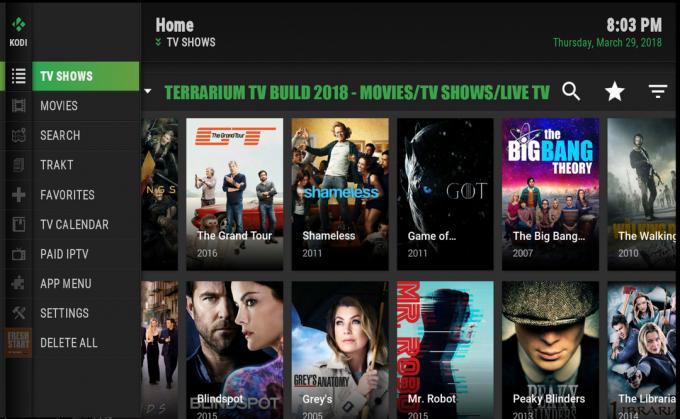
Kiti meniu yra pagrindiniame ekrane, pavyzdžiui Filmai naršyti ir žiūrėti filmus arba Paieška atlikti viso turinio paiešką visame pasaulyje. Taip pat yra galimybė Trakt kuri leidžia integruoti statinį su „Trakt“ paskyra. „Trakt“ yra paslauga, kuri įrašo jūsų žiūrimus epizodus, kuriuos rodo, ir kuri leidžia įvertinti jūsų mėgstamus epizodus ir laidas. Tai daro „Trakt“ puikiu būdu gauti rekomendacijas, nes galite rasti rekomendacijų iš žmonių, kuriems patinka jums panašios laidos ir epizodai.
Žemiau pagrindiniame meniu yra Mėgstamiausi, leidžiančią pasiekti prieigą prie įmontuoto Kodi mėgstamiausi daiktai. Taip pat yra TV kalendorius kad galėtumėte pamatyti, kai pasirodys nauji epizodai, ir a Mokama IPTV, jei naudojatės ta paslauga. Žemiau yra daugiau variantų Programų meniu, kuriame rodomi jūsų „Kodi“ priedai ir Nustatymai, kur galite koreguoti nustatymus, pvz profiliai, ekrano skiriamoji geba, grotuvo parametrai ir sistemos informacija. Jei kada norite atsikratyti „Terrarium TV Build“, galite naudoti Nauja pradžia parinktis apačioje. Tai bus pašalinkite visą „build“ ir visus priedus ir atkurkite „Kodi“ numatytuosius nustatymus.
Išvada
„Kodi“ pastatytas terariumo televizorius yra tai, kas tikrai patinka „Terrarium TV“ programos gerbėjams. Versijoje yra ta pati išmanioji pilkos ir žalios spalvos spalvų schema, kaip ir „Terrarium“ programoje, ir daug to paties puikaus turinio. Didžiausias „Terrarium TV Build“ pranašumas yra tas, kad jis leidžia išties lengvai atrasti ir išbandyti naujas laidas, taigi, jei esate kažkas, kuriam patinka žiūrėti daug naujos televizijos, jums tai patiks. Kaip ir „Terrarium TV“ programoje bei kituose „Kodi“ prieduose, turinys faktiškai nėra priglobtas. Taigi, kai spustelite TV laidos epizodą norėdami žiūrėti, iš esmės spustelite nuorodą norėdami pamatyti vaizdo įrašą, kuris yra talpinamas kitoje svetainėje. Tai reiškia, kad, kaip ir programa bei kiti „Kodi“ priedai, galimų epizodų kokybė labai skirsis. Naujesnės ir labai populiarios laidos greičiausiai turės aukštos kokybės, aukštos raiškos epizodų versijas 720p ar net 1080p. Senesnės ir mažiau populiarios laidos labiau tikėtinos 520 arba 480 rezoliucijų. Jei šis kokybės lygis jums tinka, tada turinys būtinai patiks.
Terariumo televizoriaus pastatymas, skirtas „Kodi“, gali būti šiek tiek sudėtingesnis nei paprastų „Kodi“ priedų, nes yra tiek daug variantų. Tiesiog atminkite, kad kartais norėdami atidaryti norimą meniu, turėsite du kartus paspausti kairę. Sužinoję apie pastatymą, pamatysite, kad jame yra visos pagrindinės „Kodi“ funkcijos, tokios kaip profiliai, sistemos informacija ir parinktys, leidžiančios pritaikyti medijos atkūrimą. Jums tiesiog reikia priprasti, kad viskas yra kitoje vietoje, nei yra daugelyje „Kodi“ odos.
Ar išbandėte „Kodi“ „Terrarium“ TV pastatymą? Ar jums tai patiko ir ar jums patogu naudotis „Terrarium TV“ patirtimi naudojantis „Kodi“ sistema, ar norėtumėte naudoti „Terrarium TV“ programą savarankiškai? Praneškite mums, ką galvojate toliau pateiktuose komentaruose.
Paieška
Naujausios žinutės
Geriausios „Kodi“ „Genesis“ šakės - mūsų Top 5 sąrašas
Daugelį metų „Genesis“ buvo vienas populiariausių „Kodi“ priedų. De...
„EarthCam“ priedas „Kodi“
Šiandien apžvelgiame „Kodi“ „EarthCam“ priedas. Ir nors gali būti s...
Geriausios „Navi-X“ alternatyvos, skirtos „Kodi“ suteikti puikią transliacijos patirtį
„Kodi“ žiniasklaidos centro aplinka leidžia lengvai žiūrėti filmus,...